Elementor vs Beaver Builder: ¿Qué creador de páginas de WordPress es mejor?
Publicado: 2021-03-25¿Se pregunta qué creador de páginas es mejor entre Elementor y Beaver Builder? Si es así, entonces estás en el lugar correcto.
Elementor y Beaver Builder son los 2 complementos de creación de páginas preferidos para WordPress. Ambos son mejores a su manera. Pero, si eres nuevo en WordPress, es posible que te sientas abrumado al elegir un complemento.
Entonces, para ayudarte, te presentamos la comparación entre “ Elementor vs Beaver Builder ”. Aquí, los compararemos uno al lado del otro, por sus características clave, interfaz de usuario, precios, pros, contras, etc.
¡Empecemos!
A. Resumen: Elementor vs. Beaver Builder
Sin duda, Elementor y Beaver Builder son los 2 constructores de páginas para WordPress más utilizados. La gente los ama por la flexibilidad ilimitada que ofrecen para crear asombrosas páginas de destino. Sin embargo, hay algunas características de distrito en cada complemento.
Entonces, comencemos la comparación con una descripción general de ambos complementos uno por uno.
¿Qué es Elementor? (Visión de conjunto)
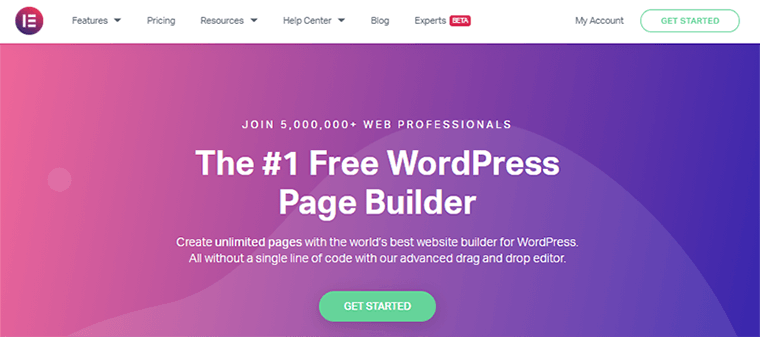
Elementor es uno de los creadores de páginas de WordPress líderes en el mundo que se fundó en 2016. Le proporciona diseños de página de primer nivel y capacidades avanzadas para crear su sitio web.
Este creador de páginas tiene más de 5 millones de instalaciones activas. Y es popular por su simplicidad y su interfaz de usuario fácil de usar. Le brinda una solución todo en uno desde un solo lugar, ya que le permite controlar todos los aspectos de su diseño web.
Del mismo modo, te ayuda a crear sitios web que se cargan más rápido. No solo eso, también acelerará el proceso de construcción.
Algunas de las características incluyen:
- Edición en vivo receptiva
- Editor de arrastrar y soltar
- Fuentes y colores globales
- Modo oscuro
- Creador de temas
- Widgets de WooCommerce
¿Qué es Beaver Builder? (Visión de conjunto)
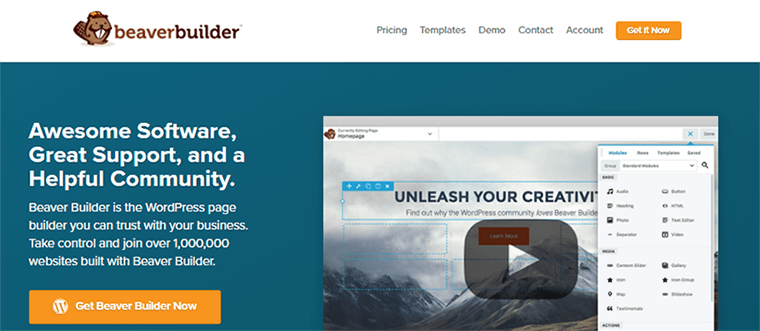
A continuación, tenemos Beaver Builder, que es otro creador de páginas de WordPress de rápido crecimiento en el mercado. Se presentó en 2014, dos años antes que Elementor, y cuenta con más de 300 000 instalaciones activas.
Beaver Builder viene con herramientas de arrastrar y soltar altamente flexibles que funcionan perfectamente en la interfaz de su sitio web de WordPress. Del mismo modo, también le brinda total libertad de diseño sin experiencia en codificación.
Además de eso, también ofrece contenido dinámico y soporte para el generador de temas. Por lo tanto, con Beaver Builder, puede crear hermosas y profesionales páginas de WordPress en minutos, no en meses.
Algunas de las características de Beaver Builder incluyen:
- Compatibilidad con códigos cortos y widgets
- Edición en vivo a través del Personalizador de WordPress
- Capaz de multisitio
- Plantillas reutilizables
- Soporte WooCommerce
- Apto para desarrolladores
Por lo tanto, ahora comparemos Elementor vs Beaver Builder en función de varias características y especificaciones.
B. Elementor vs Beaver Builder: interfaz de usuario
En primer lugar, vamos a hablar sobre la interfaz de edición de los creadores de páginas.
Necesita un creador de páginas rápido y fácil. Entonces, comparemos qué interfaz de creador de páginas es mejor.
¿Cómo es la interfaz de usuario de Elementor?
Elementor tiene una interfaz realmente limpia y fácil de usar. Puede distinguir fácilmente dónde se encuentran todas las herramientas en su interfaz.
Lo mejor es que su interfaz está dividida en dos secciones importantes.
- En el lado izquierdo de la interfaz, puede ver una barra lateral que le dará acceso a todos sus elementos. Desde allí, puede agregar elementos simplemente arrastrándolos al área del editor principal en el lado derecho.
- En el lado derecho , obtendrá un editor con una vista previa en vivo de su página web. Por lo tanto, puede visualizar cómo se ve en tiempo real al editar. Aquí, puede cambiar cualquier cosa o agregar un widget simplemente arrastrándolo desde la parte izquierda de la pantalla.
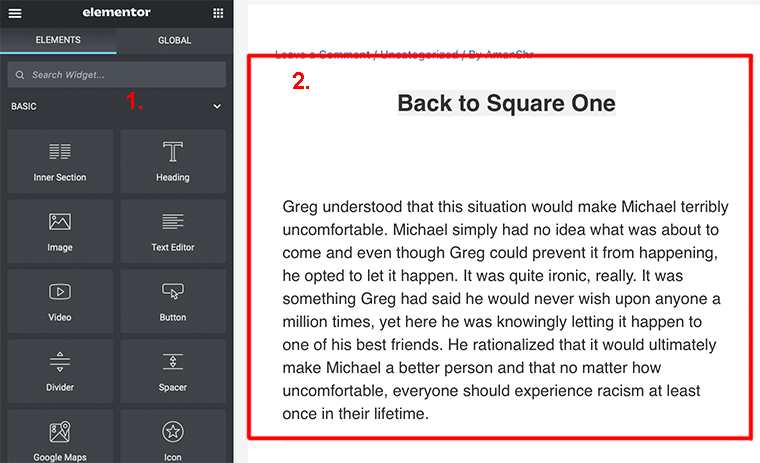
Además de eso, Elementor también ha facilitado la edición del texto. Puede editar el texto de dos maneras. La primera forma sería hacer clic directamente en el elemento de texto de su sitio web.
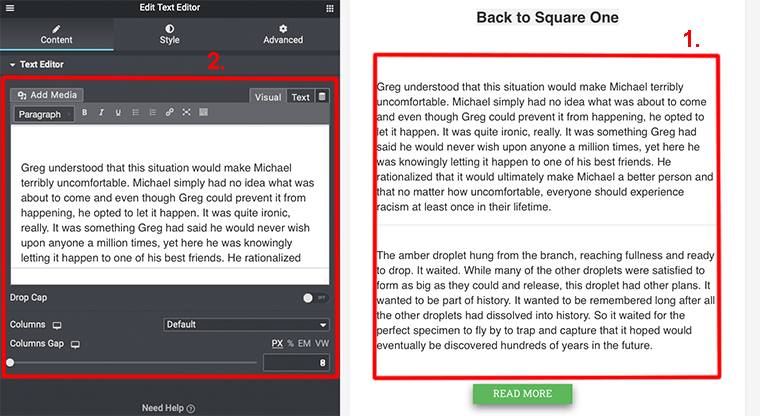
Y la segunda forma sería editar el texto a través de la barra lateral. En la barra lateral, obtendrá todo lo que necesitará mientras edita el texto. Puede poner en negrita o subrayar su texto y también agregar otros medios.
Configuraciones adicionales en Elementor
De hecho, si observa la parte inferior de la barra lateral, obtendrá acceso a configuraciones adicionales.
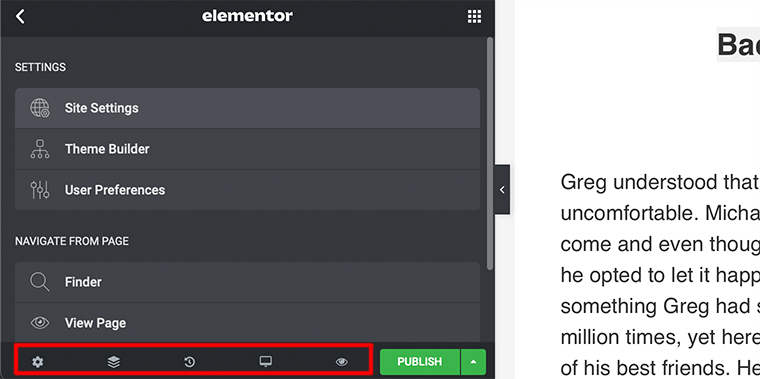
- Configuración general: aquí puede agregar y editar su información sobre la página actual de WordPress, como el título de la página, el estado de la página, la imagen destacada, el diseño de la página, etc.
- Navegador: al hacer clic en él, se abrirá un cuadro emergente que muestra un árbol de navegación para facilitar la navegación.
- Historial: Esto le permitirá ver su revisión anterior en la sesión actual.
- Modo receptivo: le permite ver cómo se ve su sitio web en diferentes dispositivos.
- Vista previa de cambios: si hace clic en esto, podrá ver una vista previa de página completa de su sitio web en una nueva ventana.
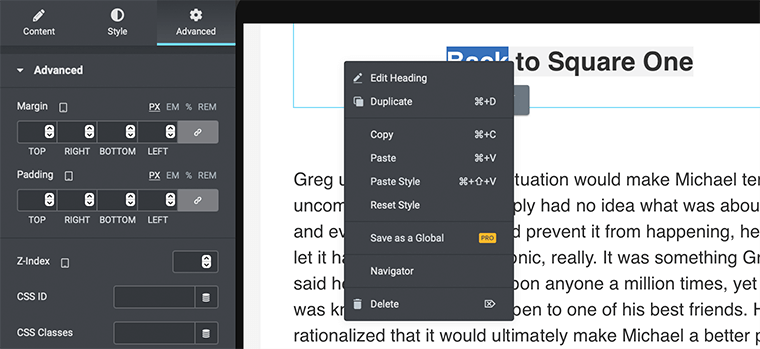
Del mismo modo, puede acceder a algunas de las configuraciones directamente pasando el cursor sobre un elemento y haciendo clic con el botón derecho en el botón. Esto abrirá un menú que contiene opciones como eliminar un elemento, duplicarlo, restablecer el estilo y más.
¿Cómo es la interfaz de usuario de Beaver Builder?
En comparación con Elementor, Beaver Builder tiene una interfaz muy minimalista pero potente. Viene con un modo de interfaz de pantalla completa que le permite editar fácilmente el sitio web.
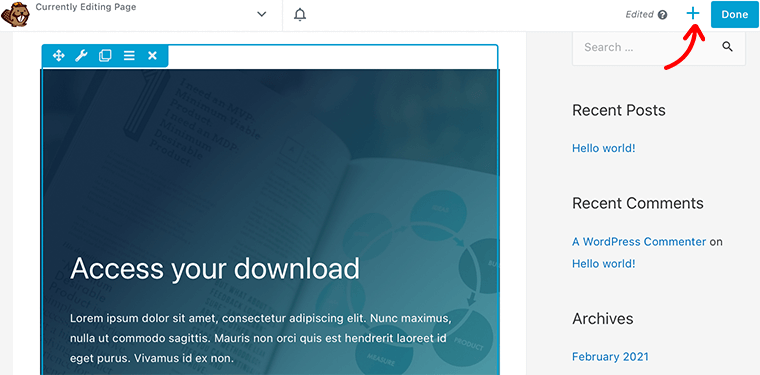
Si desea agregar módulos o filas, debe hacer clic en el ícono + en la esquina superior derecha para abrir el menú. Ahora puedes cambiar o agregar un módulo al lugar simplemente arrastrándolo desde la parte izquierda de la pantalla.
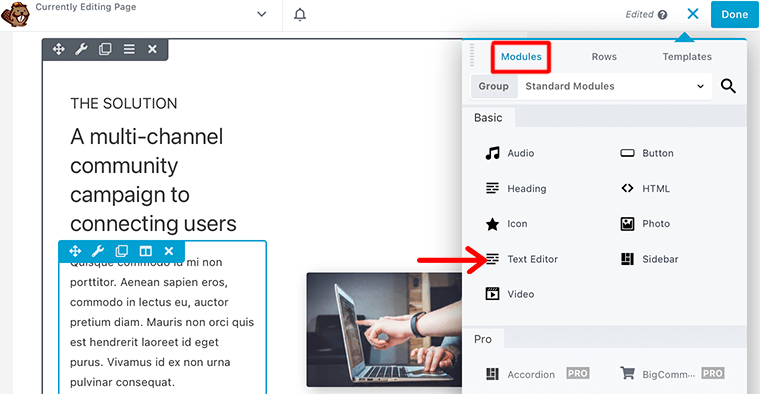
De hecho, también puede mover la barra lateral para que se abra como una ventana emergente. Esto será útil si está trabajando en una pantalla pequeña y quiere una vista completa de su página.
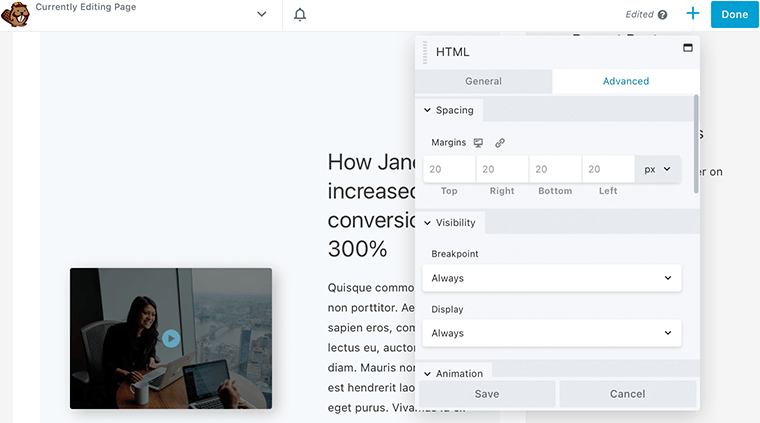
Por lo tanto, Beaver Builder tiene una interfaz mucho más limpia y es bastante fácil arrastrar y soltar los elementos al mismo tiempo.
C. Elementor vs Beaver Builder: módulos de contenido y widgets
Antes de comenzar, dejemos en claro que Elementor llama a sus elementos "widgets" y Beaver Builder los llama "módulos". No importa cómo lo llamemos, son los componentes básicos que usamos para crear el contenido de la página.
En esta sección, veremos cuántos elementos tiene para ofrecer cada creador de páginas.
Widgets de Elementor
Elementor ha dividido sus elementos de contenido en 3 tipos de jerarquía:
- Secciones : está en la parte superior de la jerarquía de elementos que contiene columnas y widgets. Proporciona una plantilla totalmente diseñada para una determinada sección de una página.
- Columnas: esta es una jerarquía de segundo nivel que va dentro de las secciones y los widgets viven dentro de ella. Proporcionan algunos diseños más pequeños.
- Widgets: la jerarquía de nivel más bajo que contiene widgets individuales como botones, texto, imágenes, listas de precios y más.
La versión gratuita de Elementor le ofrece alrededor de 30 widgets de contenido, mientras que la versión pro le brinda más de 50 widgets.
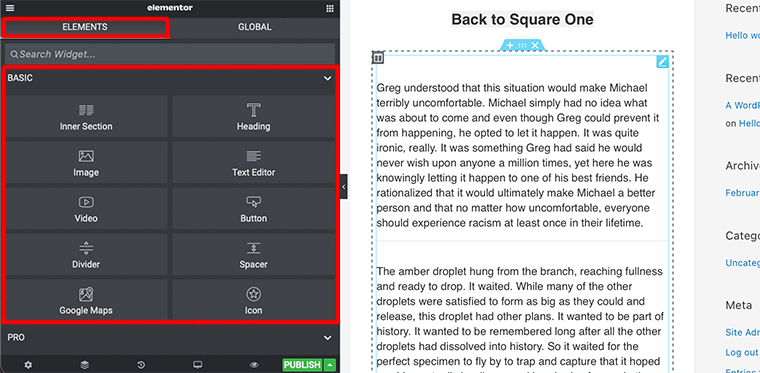
Algunos de los widgets de la versión pro incluyen publicación, portafolio, diapositivas, flip box, botones para compartir, galería, tabla de contenido y más. Del mismo modo, Elementor también proporciona widgets para Theme y WooCommerce. Pero para eso, necesita tener un plan premium con usted.
Módulos de contenido de Beaver Builder
Al igual que Elementor, Beaver Builder también ha dividido sus módulos en tres categorías:
- Filas: Es una estructura de contenido horizontal simple. Puede agregar una fila y luego agregar módulos dentro de ella y crear una sección.
- Columnas: Te ayuda a dividir tu página verticalmente. Además, al igual que las filas, puedes usarlas para crear secciones verticales en tu página.
- Módulos : los módulos son elementos de contenido básicos como un editor de texto, una foto, una barra lateral, un acordeón, un botón, audio, etc. Permanecen dentro de las columnas y se conocen como el contenido real de su sitio web.
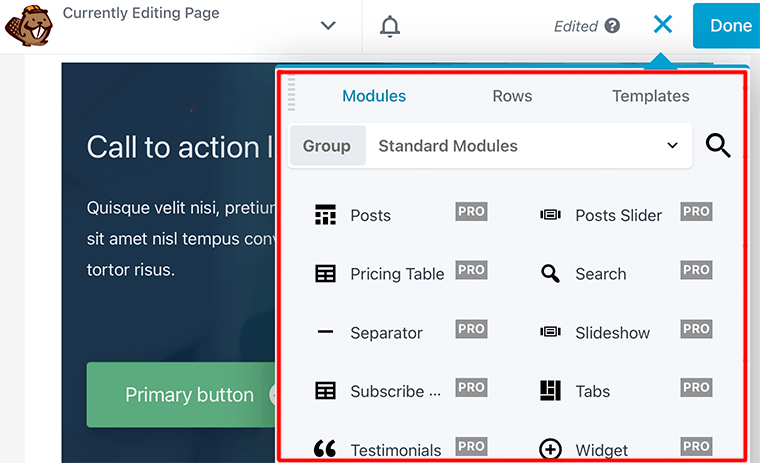
Puede acceder a ellos yendo a su editor y haciendo clic en el ícono "+" en la esquina superior derecha. Luego, al navegar por los módulos, podrá arrastrar y soltar los módulos que desea agregar.
La versión gratuita solo le brinda seis módulos básicos, mientras que en la versión premium obtendrá alrededor de 30 módulos.
D. Elementor vs Beaver Builder: opciones de estilo
Los creadores de páginas facilitan que el diseño sea lo más simple posible. Sin embargo, siempre desearía poder hacer más estilo o tener más control sobre la apariencia y el posicionamiento de los módulos de contenido en su sitio web.
Ahora profundicemos un poco más en las opciones de estilo y veamos lo que tienen para ofrecer.
Opciones de estilo en Elementor
De forma predeterminada, Elementor usa sus estilos predeterminados que puede cambiar según sus necesidades. Pero para eso, debe deshabilitar sus opciones de estilo predeterminadas yendo a Elementor> Configuración desde su tablero.
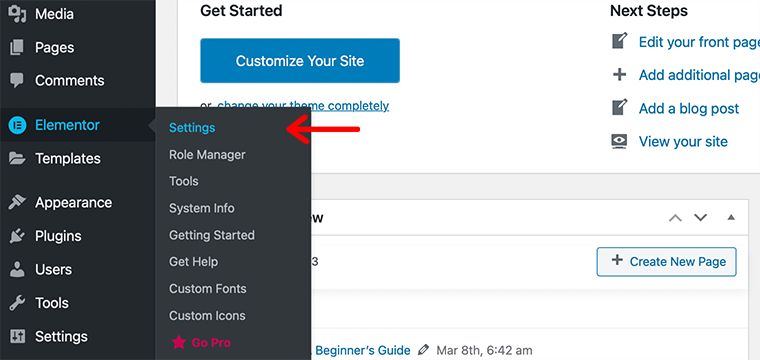
En la configuración general , debe marcar las casillas de los colores y fuentes predeterminados de Elementor. Por lo tanto, se recomienda esto, ya que hará que Elementor use el mismo estilo que su tema predeterminado.
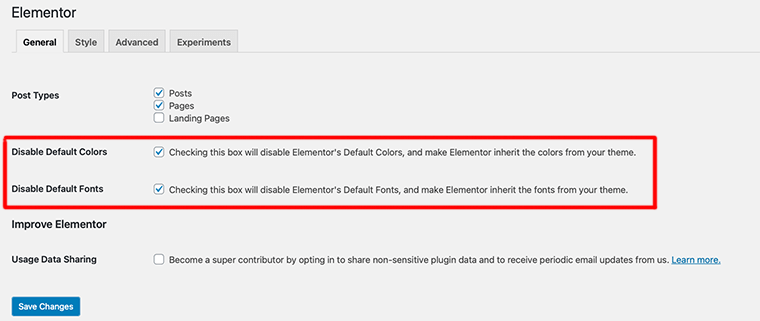
Ahora, una vez que lo haya habilitado, obtendrá Estilos de tema, lo que significa que puede usar los estilos de su tema de WordPress en su lugar.
Sin embargo, si desea diseñar cada widget o sección individualmente, puede acceder a él en la barra lateral. Allí encontrará tres pestañas en la barra lateral de Elementor:
- Contenido: te permite especificar cosas básicas como el contenido y la configuración de alineación.
- Estilo: puede establecer colores, tipografía, tipo de borde, color de texto, etc. (depende del elemento)
- Avanzado: le permite agregar el margen personalizado, el relleno, los efectos de movimiento, la capacidad de respuesta, el posicionamiento, etc.
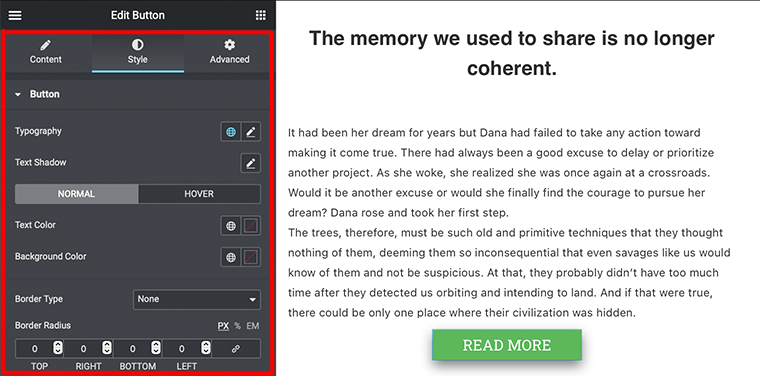
Por lo tanto, Elementor le brinda opciones de estilo realmente poderosas y le brinda mucho control sobre cada widget.

Opción de estilo en Beaver Builder
A diferencia de Elementor, Beaver Builder utiliza los estilos globales del tema como configuración predeterminada en lugar de aplicar sus estilos.
Para diseñar cualquier fila o módulo, solo necesita hacer clic en ellos y luego se abrirá una pestaña. Desde allí, podrá diseñar sus elementos según sus necesidades.
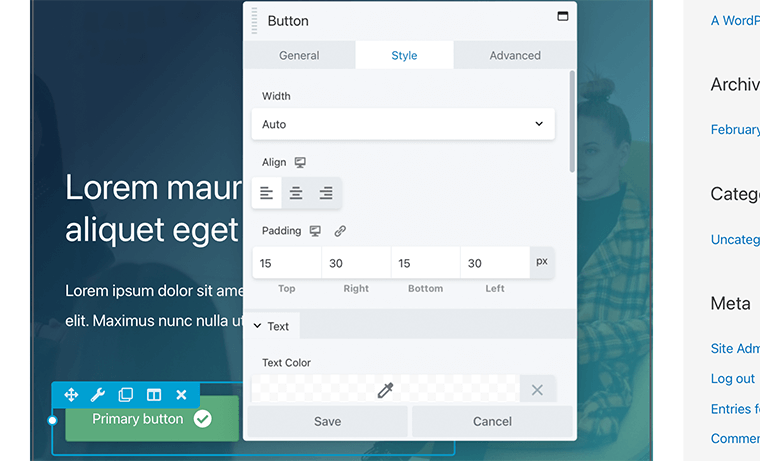
Por ejemplo, hemos hecho clic en un botón que abre una pestaña de estilo para el módulo de botón. Luego, te da tres opciones para el estilo:
- General: agrega/edita información básica de botones como texto, imagen, posición, etc.
- Estilo: puede establecer el ancho, la tipografía, el color del texto, el color de fondo y el relleno del botón.
- Avanzado: Te permite agregar márgenes personalizados, animación, visibilidad, etc.
Recuerde que las opciones de estilo pueden variar según el elemento que haya seleccionado. Asimismo, todos los cambios de estilo que haya realizado en la página se pueden ver en tiempo real.
E. Elementor vs Beaver Builder: Generador de temas
Ahora hablemos de una característica muy interesante que ambos creadores de páginas tienen para ofrecer. Theme Builder es una poderosa herramienta que le permite crear su encabezado, pie de página, publicación de blog, páginas 404, etc. Por lo tanto, lo mejor es que puede hacerlo utilizando la misma interfaz de creación de páginas fácil de usar.
Creador de temas de Elementor
Elementor le permite acceder a esta función solo si actualiza a una de sus versiones premium. Esta función no está disponible en la versión gratuita.
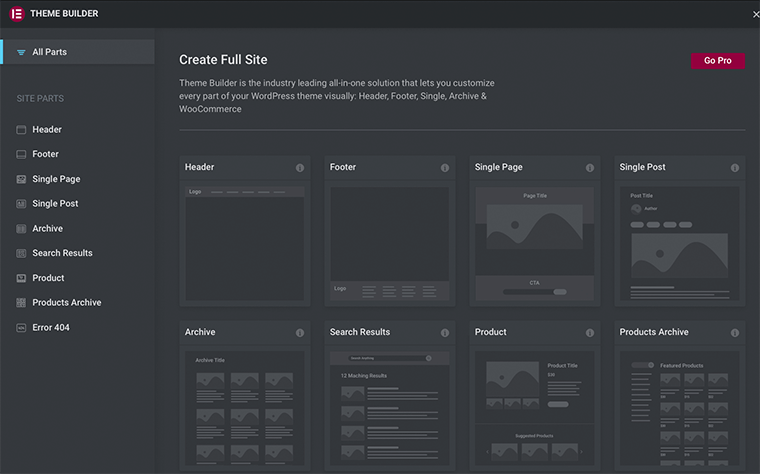
Si tiene una versión premium, puede acceder a ella yendo a Plantillas> Generador de temas . Después de eso, se abrirá un menú desde donde puedes crear o editar plantillas de temas. Le permite crear plantillas para encabezado, pie de página, publicación, página, archivo, error 404, etc.
Generador de temas en Beaver Builder
El generador de temas de Beaver Builder se conoce como Beaver Themer. Es una herramienta poderosa que lo ayuda a diseñar los elementos de su tema como encabezado, pie de página, páginas de categoría, etc.
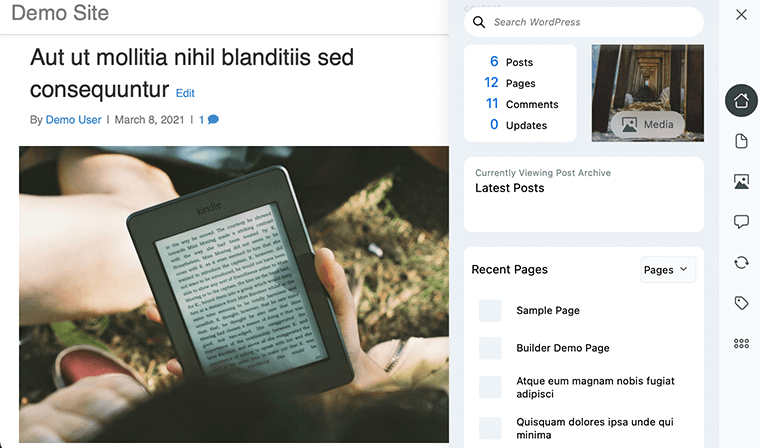
Sin embargo, esta característica no está disponible en su versión gratuita. Para obtener la ventaja de esta función, debe actualizar a su versión premium. Es un paquete completo que ofrece una funcionalidad mucho más avanzada, como plantillas de temas, cuadrículas de publicaciones, conexiones de campo y más.
F. Elementor vs Beaver Builder: plantillas prefabricadas
Hasta ahora, hemos visto cómo podríamos crear nuestras páginas personalizadas desde cero. Pero, ¿y si tenemos plantillas prefabricadas que podemos usar? Como todos sabemos, las plantillas prefabricadas hacen que sea bastante más fácil comenzar a crear su sitio web.
Tanto Elementor como Beaver Builder vienen con muchas hermosas plantillas que puede importar y modificar fácilmente según lo necesite. También vienen con plantillas premium.
Vamos a ver.
Plantillas prefabricadas en Elementor
Elementor viene con toneladas de hermosas plantillas prefabricadas que puede usar para su sitio web. Allí puedes encontrar plantillas para todo tipo de sitios web. Al mismo tiempo, son bastante llamativos y pueden atraer a muchos visitantes a su sitio web.
En su versión gratuita, Elementor te ofrece más de 40 plantillas de páginas y también muchas plantillas de bloques. De hecho, en la versión pro, obtendrá más de 300 páginas diferentes y plantillas de bloques para comenzar.
Puede acceder a estas plantillas prefabricadas haciendo clic en el botón Agregar plantilla . Al hacer clic, se abrirá un nuevo menú que le mostrará las plantillas para elegir.
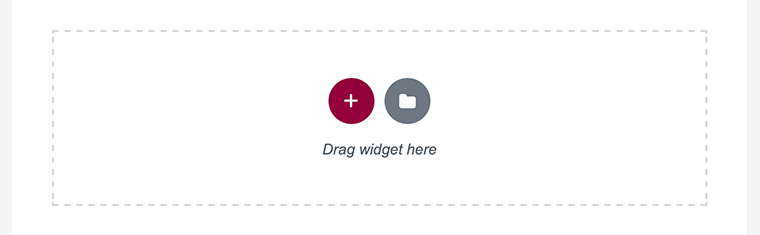
En ese menú, podrá ver muchas plantillas prefabricadas que puede usar para su sitio web. Mientras tanto, en la parte superior de ese menú, puede ver dos secciones: Bloques y Páginas .
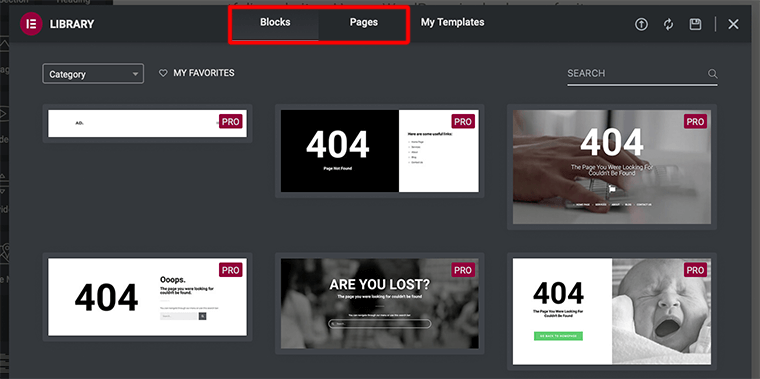
Aquí, Elementor ha dividido sus plantillas en 2 categorías:
- Bloques: esta sección tendrá todas las plantillas que se pueden usar para construir partes específicas de su página. Por ejemplo, Llamada a la acción, Archivo, Preguntas frecuentes, Acerca de, Página 404, etc.
- Páginas: es una plantilla de diseño de página completa diseñada para crear tipos específicos de páginas. Como página de inicio para hotel, página de galería para salón de belleza, página de inicio para restaurante, etc.
Del mismo modo, también te permite exportar o descargar las plantillas, así como guardar tu diseño como plantillas.
Plantillas prefabricadas en Beaver Builder
Al igual que Elementor, Beaver Builder también viene con muchas plantillas prediseñadas bellamente diseñadas. Tiene una plantilla responsiva que solo tienes que cambiar el contenido, y tu sitio web será para todo tipo de pantalla.
De hecho, puede acceder fácilmente a estas plantillas desde dentro del editor, puede importarlas con solo un clic. Sin embargo, la versión gratuita de Beaver Builder no ofrece opciones tentadoras ni una gran biblioteca.
Además de eso, también ha dividido sus plantillas en dos secciones:
- Páginas de destino: esta sección contiene plantillas para crear páginas de destino detalladas. Contiene alrededor de 30 hermosas plantillas de página de destino diferentes.
- Páginas de contenido: contiene plantillas para la página acerca de, la página de contacto, la página de inicio, etc. Tiene más de 20 plantillas de página de contenido para elegir.
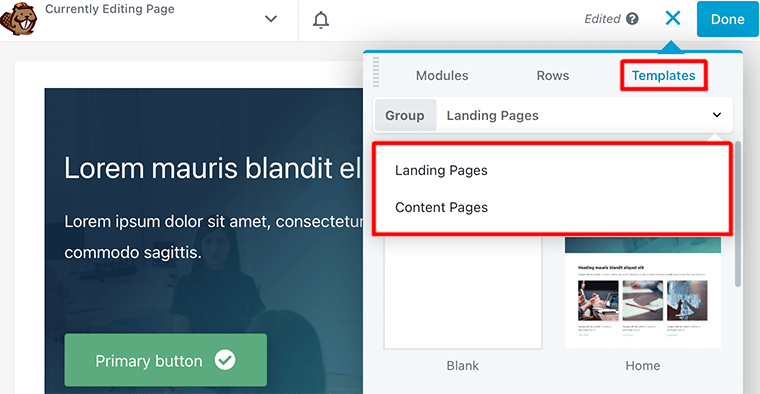
Por lo tanto, Beaver Builder tiene un conjunto limitado de plantillas prefabricadas, pero aún viene con una mejor variedad y diseño. Si quieres más, consulta también sus plantillas premium. Además, puedes crear tus propias plantillas para poder reutilizarlas más tarde.
G. Elementor vs Beaver Builder: Soporte
Ya sea que sea un principiante o un experto, en algún momento puede encontrarse atrapado en un bucle de problemas. En ese caso, debe contar con una sólida atención al cliente para que se solucionen sus problemas.
Soporte al usuario para Elementor
Mientras usa Elementor, si alguna vez siente que puede mejorar su habilidad como creador web profesional, puede consultar su Blog de Elementor. Allí puede encontrar muchos artículos y tutoriales que pueden ayudarlo a mejorar sus habilidades.
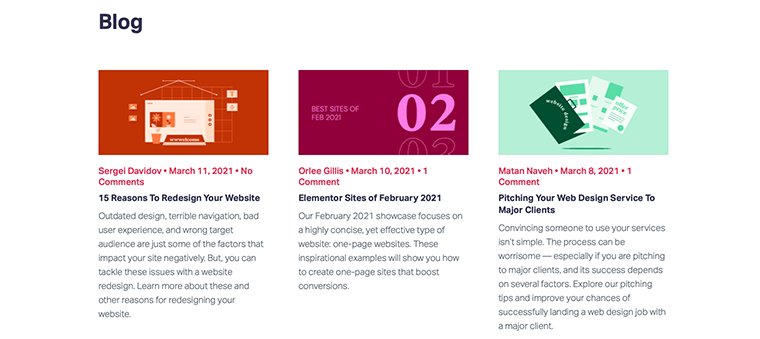
Del mismo modo, si desea aprender más profundo y visualmente, también han proporcionado tutoriales en video. Le darán instrucciones educativas sobre cómo usar Elementor correctamente por parte de sus instructores profesionales.
Además de eso, también puede consultar el foro de soporte si tiene algún problema con el complemento. Allí puede crear su tema y discutirlo con otros usuarios al respecto.
Sin embargo, si está buscando soporte premium las 24 horas, los 7 días de la semana, debe comprar sus planes premium.
Atención al cliente para Beaver Builder
Al igual que Elementor, Beaver Builder también brinda a sus usuarios varios medios de soporte. Puede consultar su página de base de conocimientos y allí puede obtener preguntas frecuentes y documentación de soporte para sus productos.
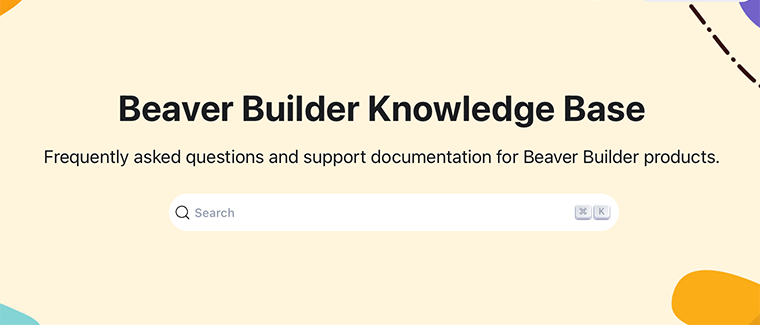
Además, seguido de eso, puede consultar un foro de soporte en WordPress.org si desea algún tipo de soporte. Al igual que en Elementor, también puede crear su tema y discutirlo con otros usuarios al respecto.
Del mismo modo, si está buscando soporte premium, entonces necesita obtener una versión premium. Esto le dará acceso a su equipo de soporte experto y también podría obtener soporte oportuno.
H. Elementor vs Beaver Builder: Precios
Cuando se trata de precios, todo el mundo se preocupa bastante. Por lo tanto, si tiene un buen presupuesto y está buscando funciones premium, entonces puede gastar de acuerdo con eso.
Elementor y Beaver Builder son complementos freemium, lo que significa que ofrecen planes gratuitos y premium. De hecho, puede descargar la versión gratuita desde el directorio oficial de complementos.
Precios de Elementor
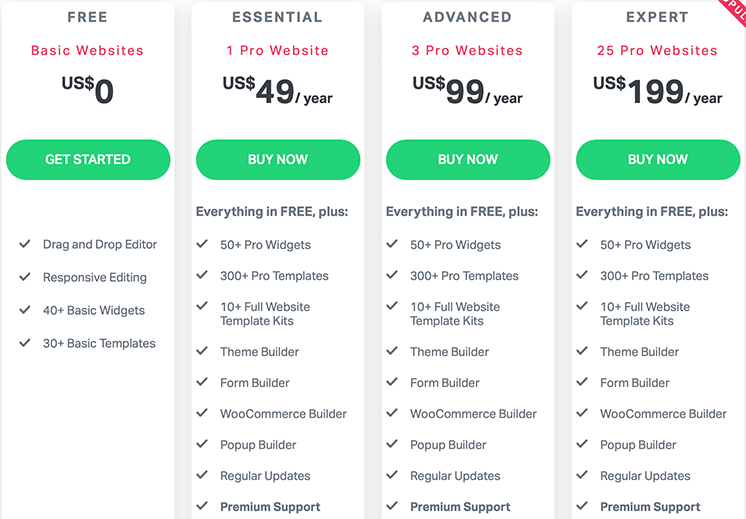
Junto con la versión gratuita, Elementor también ofrece tres planes para su versión premium:
- Personal – $49/año por 1 sitio.
- Además : $99/año hasta para 3 sitios.
- Experto : $ 199 por año para 1,000 sitios.
Precios del constructor de castores
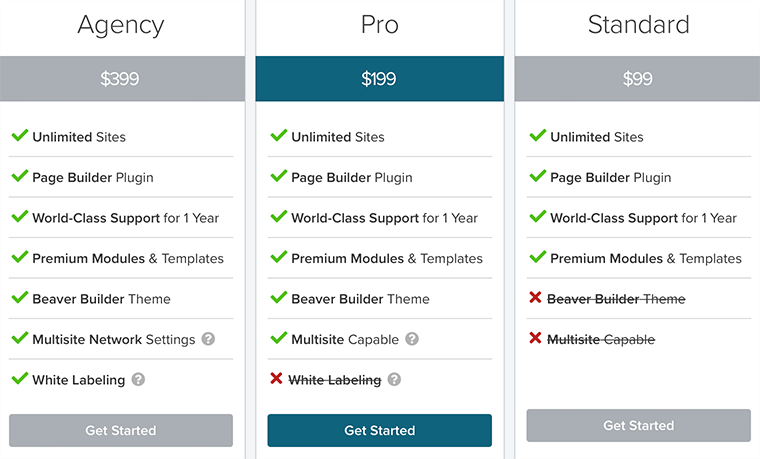
Del mismo modo, Beaver Builder le ofrece 3 planes diferentes y puede usarse en sitios ilimitados. El primero es el Plan Estándar, que cuesta $99/año y viene con módulos y plantillas premium.
Del mismo modo, otro es Pro Plan , que cuesta $ 199 / año y viene con un tema de Beaver Builder y soporte para múltiples sitios. Por fin, Agency Plan a $ 399 / año que viene con configuración de red multisitio y marca blanca.
I. Elementor vs Beaver Builder: características premium
Ahora veamos algunas de las características premium que ambos complementos tienen para ofrecer:
Características en la versión Premium de Elementor
Estas son algunas de las características premium que Elementor tiene para ofrecer:
- Generador de ventanas emergentes
- Creador de temas
- Creador de WooCommerce
- Widget global
- CSS global personalizado
- Efectos de movimiento
- Formulario de varios pasos
- Integración de TypeKit
Funciones en la versión premium de Beaver Builder
Si desea más funciones, le ofrece algunas funciones premium como:
- Complemento del generador de páginas
- Módulos y Plantillas Premium
- Soporte de clase mundial
- Tema del constructor del castor
- Soporte multisitio
- Etiquetado Blanco
- Anular plantillas principales
Tabla comparativa de J. Elementor vs Beaver Builder
| Características | Elementor | Constructor de castores |
| Versión gratuita | sí | sí |
| Precio inicial para Pro | $49 | $99 |
| Facilidad de uso | Fácil de usar y aprender. | Apto para principiantes. |
| Interfaz de usuario | Limpio y fácil de usar. | Minimalista pero potente. |
| Redactor en tiempo real | sí | sí |
| Edición de texto en línea | sí | No |
| Plantillas prefabricadas | 300+ | 50+ |
| Módulo de contenido | 50+ | 30+ |
| Agregue CSS personalizado directamente al módulo | sí | No |
K. Elementor vs Beaver Builder: pros y contras
Pros y contras de Elementor
Estos son algunos de los pros y los contras de Elementor.
Ventajas de Elementor:
- Fácil de usar y amigable para principiantes.
- Puede crear rápida y fácilmente hermosos sitios web.
- Proporciona potentes integraciones y compatibilidad.
- Además, funciona perfectamente con todos los temas de WordPress que existen.
Contras de Elementor:
- La mayoría de los widgets están disponibles solo para usuarios de Elementor Pro.
Pros y contras de Beaver Builder
Del mismo modo, estos son algunos de los pros y los contras de Beaver Builder.
Ventajas de Beaver Builder:
- Vamos a crear un sitio web visualmente impresionante en muy poco tiempo.
- Fácil de usar y no requiere ninguna curva de aprendizaje.
- Además, proporciona soporte completo para arrastrar y soltar con edición frontal.
Contras de Beaver Builder:
- Es caro en comparación con Elementor.
- No le permite agregar código CSS personalizado al módulo de contenido.
Conclusión
Por último, nos gustaría decir que estos dos creadores de páginas están en la cima de su juego. Si está buscando muchas más funciones a un precio asequible, entonces Elementor es para usted.
Del mismo modo, Beaver Builder también es una buena opción si está buscando algo simple pero poderoso al mismo tiempo.
Si tiene más consultas sobre Elementor vs Beaver Builder, deje un comentario a continuación. Intentaremos comunicarnos con usted lo antes posible.
Y, si necesita ayuda para comenzar, asegúrese de consultar nuestra guía paso a paso sobre cómo crear un sitio web desde cero. Además, eche un vistazo a nuestro artículo sobre qué es la optimización de motores de búsqueda para obtener ideas sobre cómo atraer tráfico a su sitio web.
Si te gusta este artículo, compártelo con tus amigos y colegas. Además, no olvides seguirnos en Twitter y Facebook.
